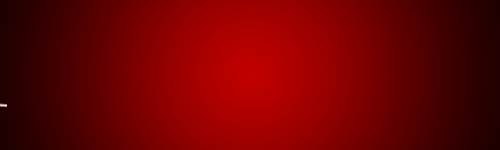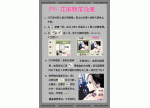ps CS5巧用视频素材制作血龙GIF动画(5)
因为最近很多人想学血龙签,以前记得有教程却翻不出来,所以今天来做一个教程,新手教程高手勿踩,怕一些新人看不懂,所以每个步骤都截了图,本次是利用现成的动态图,自已加上文字就行了,只有PhotoShop CS5版本才能直接打开动态图,所以对PS版本需要CS5才行。其它版本请参考ps动图打开教程:http://www.psbaike.com/jiaocheng-7223-1-1.html
效果图:
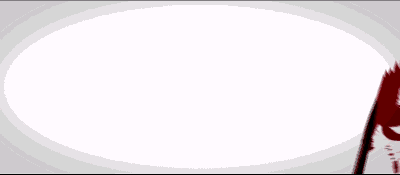
素材:
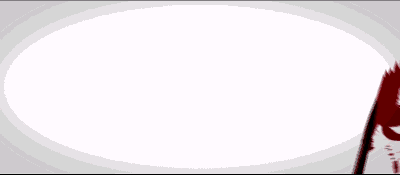
1.先打开素材.CS5可以直接打开,然后打开动感模式可以看到, 低于CS5要带配套软件打开
(点击图片查看大图)
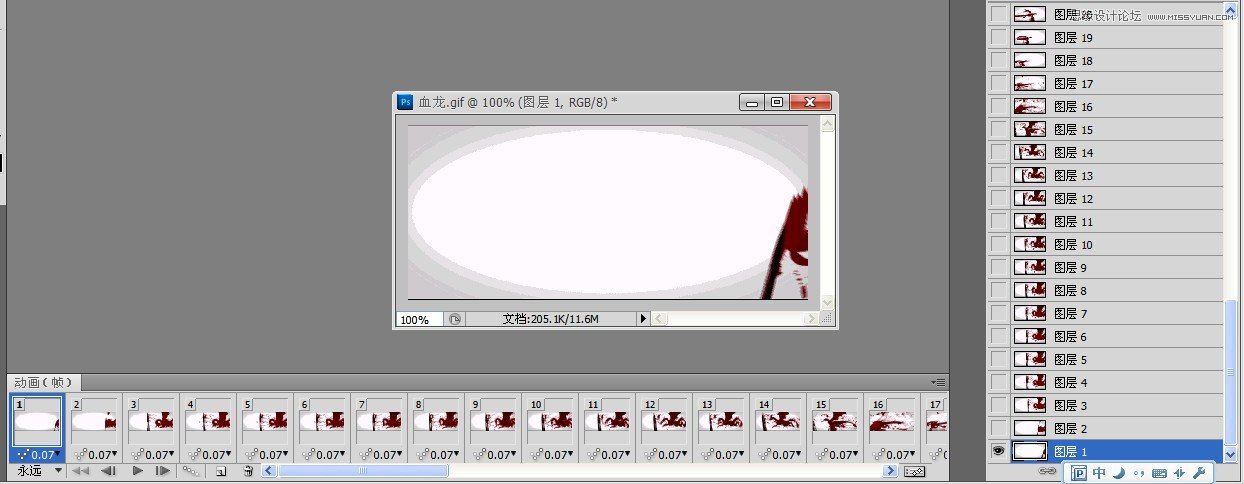
2.打开素材图之后动画点击 47. 图层点到最顶层的图58
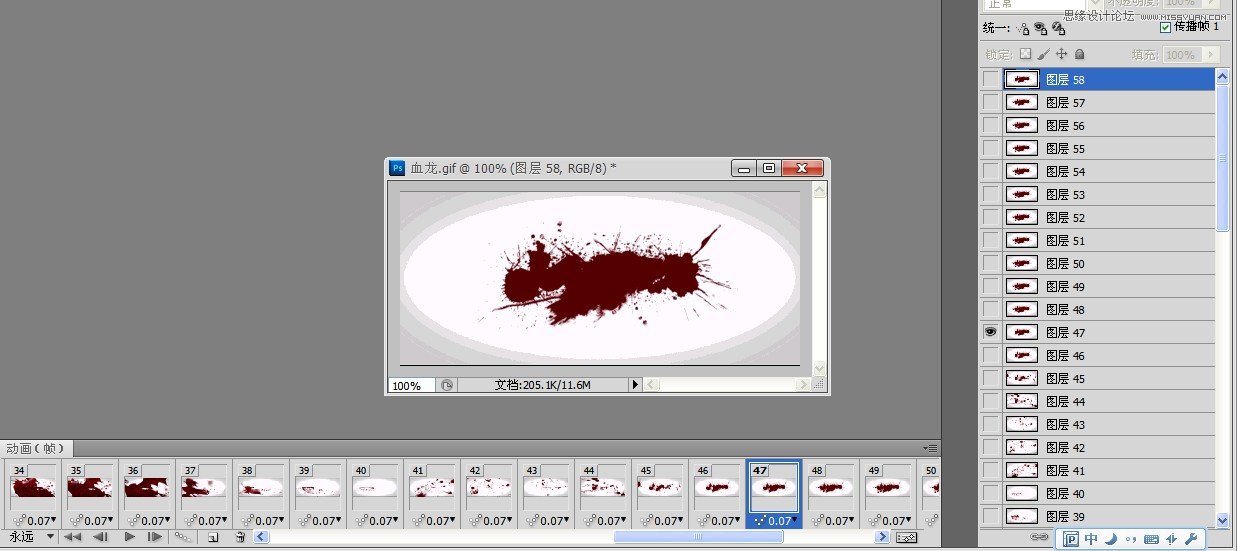
3.选择文字工具,在适合的位置开始打字,字体颜色为白色
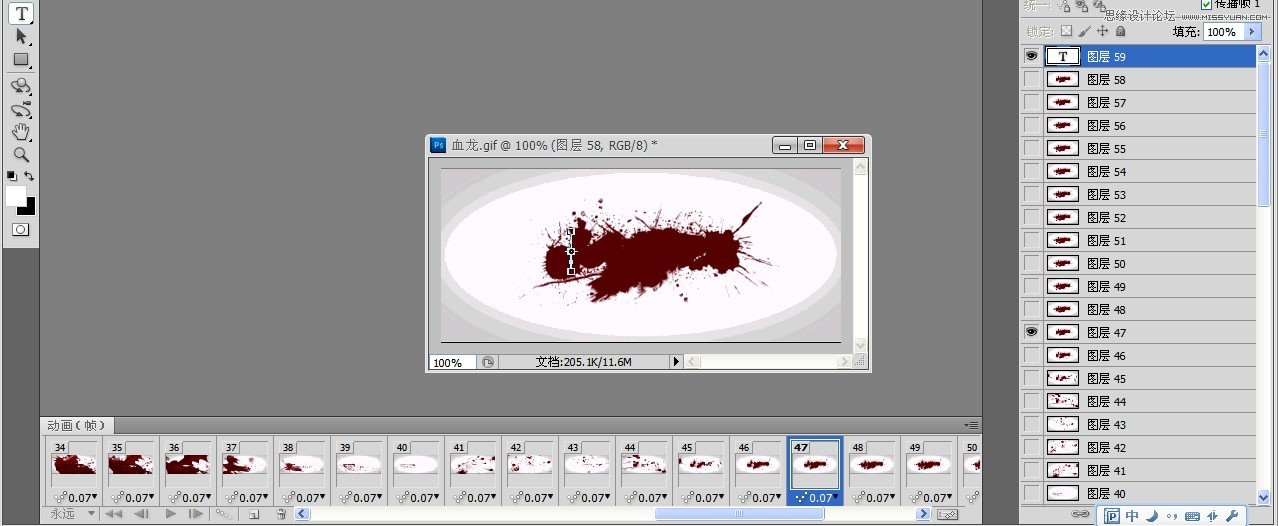
4.图层栏,右键点击文字图层,选择 栅格化文字

5.再次右键文字图层 选择 混合选项
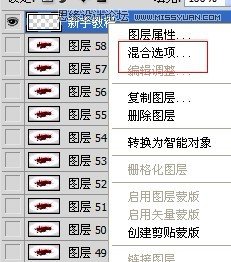
6.打开混合选项后。选择描边,然后左键点击颜色,鼠标移到素材图,取血的颜色
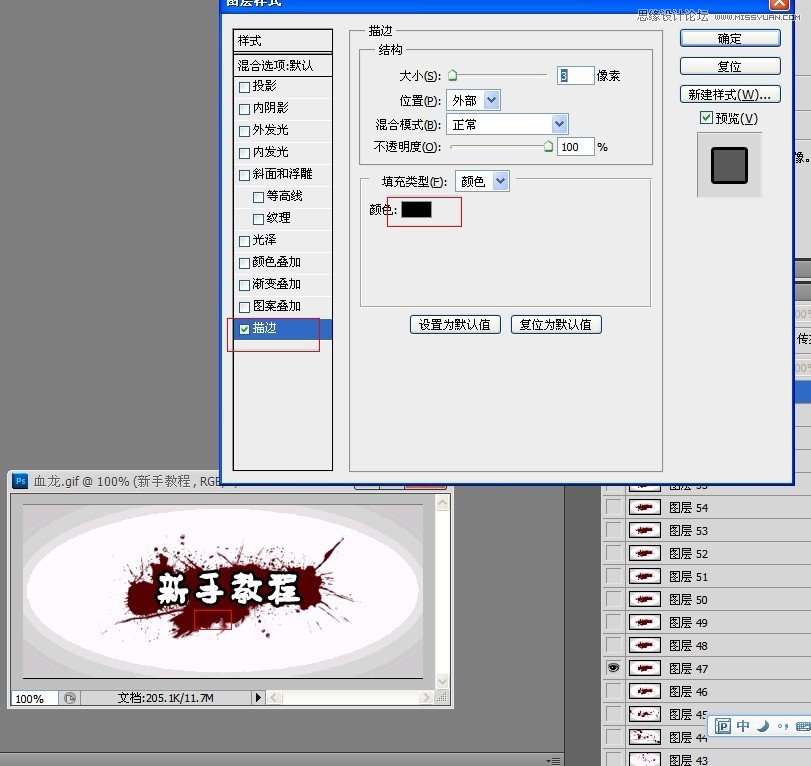
7.描边之后,点击确定,素材成此效果

8.为了方便。把图层效果缩上去,点小三角缩上去

9.又来右键图层了。这次选择复制图层,复制7到10份,这次我来复制7份吧。
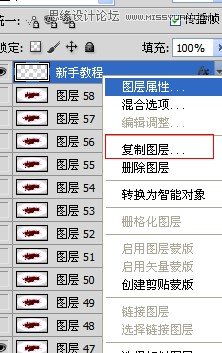
10.来到动画1. 点击眼睛。把58以上的眼睛都点没
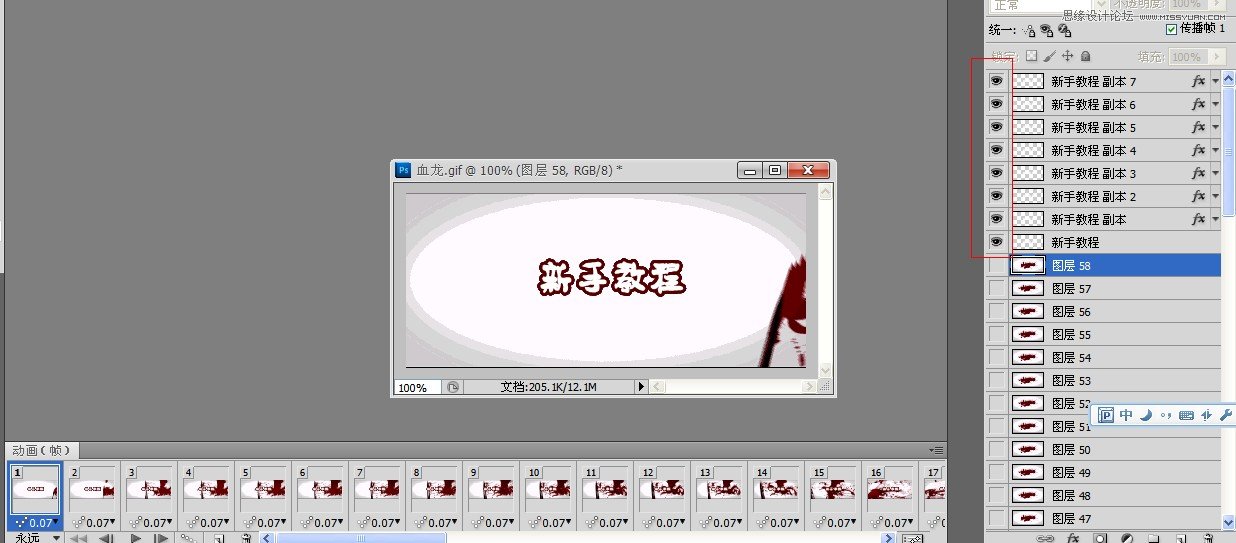
11.又来到图层框,看到图层没有fx,右键图层,删除图层
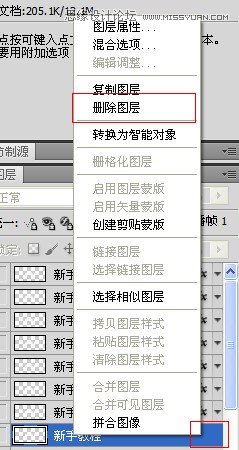
12.来到动画47. 图层点开 副本 的眼睛
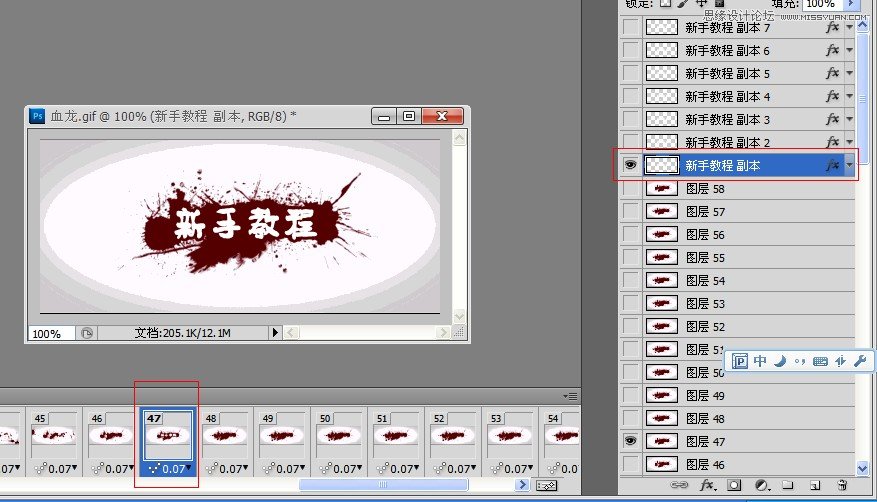
13.选择橡皮擦工具,把没用的部分擦掉,例如我这样

14.点击动画48. 把副本2的眼睛点开。把没用的部分用橡皮擦工具擦干净,这是字出来的第二个图像
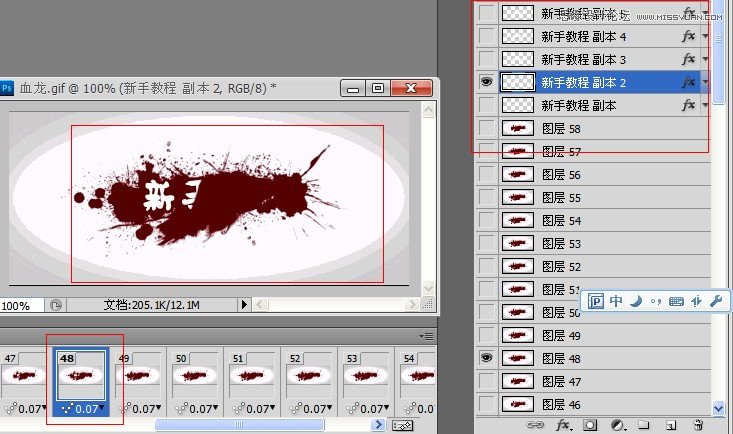
14.点击动画48. 把副本2的眼睛点开。把没用的部分用橡皮擦工具擦干净,这是字出来的第二个图像

15.现在是以上步骤的循环, 点开动画-图层-橡皮擦擦拭
就这样字体逐渐出来



16.最后一个步骤
字体全部显示出来了,就点击下一个动画图层的副本7眼睛点出来,后面的每个动画都要就像以下


17.点击动画 下面的小三角,看效果
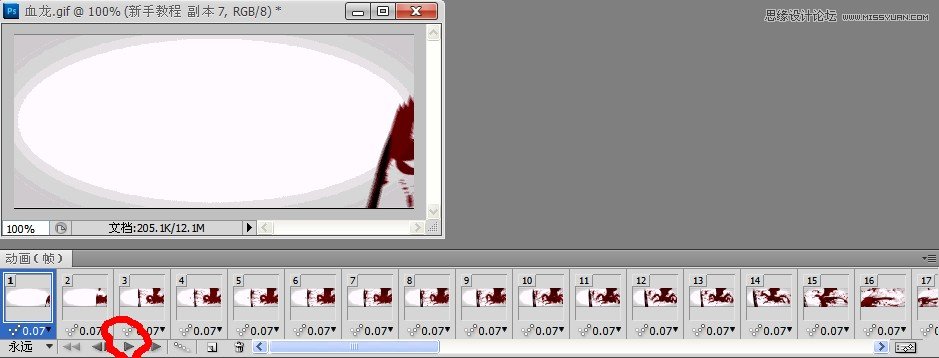
【完结】好了就可以,就可以点击左上角-文件-储存为web-gif-完成
最后效果!
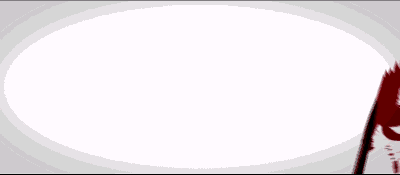
学习 · 提示
相关教程